Trust Wallet Kurtarma Cümlenizi Nasıl Bulursunuz
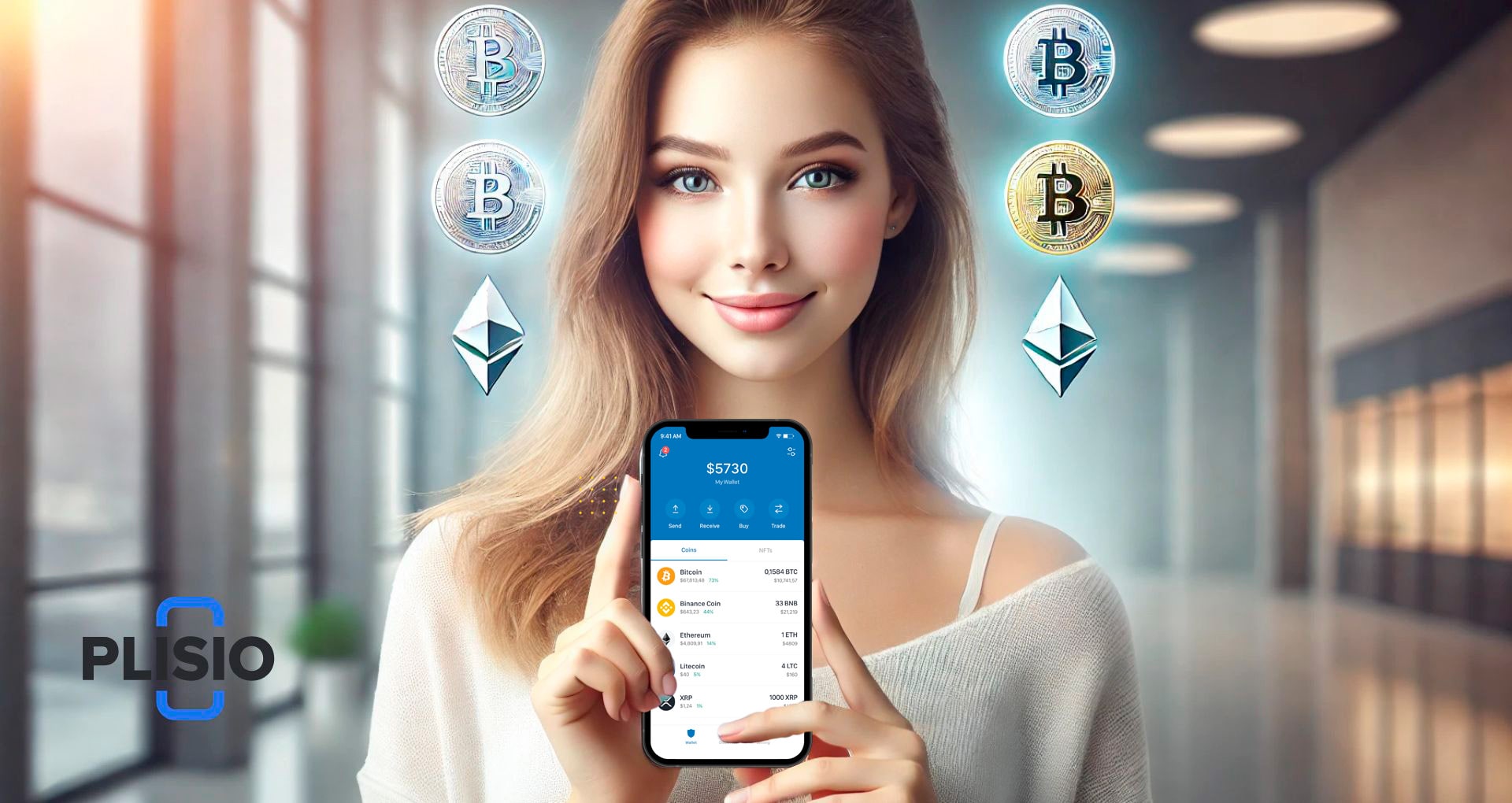
Trust Wallet aracılığıyla kripto varlıklara erişim, tek bir önemli unsura dayanır: kurtarma ifadesi. Bu makale, Trust Wallet kurtarma ifadesiyle dijital varlık güvenliğinin bu temel bileşenini bulma ve koruma konusunda kapsamlı bir kılavuz görevi görür.
Trust Wallet Kurtarma İfadesini Kolayca Bulma
Kazalar olabilir, örneğin uygulamayı yanlışlıkla silmek veya yeni bir cihaza aktarmak. Nedeni ne olursa olsun - kurtarma ifadesi unutulmuş veya kaybolmuş, uygulama yeniden yüklenmiş veya kurtarma ifadesi veya özel anahtarların bulunması gerekmiş olsun - bu kılavuz yardımcı olmak için burada.
Bu makale, hem mobil hem de tarayıcı sürümlerini kapsayan Trust Wallet kurtarma ifadesinin, yani tohum ifadesinin nasıl bulunacağını açıklar. Ayrıca, bu kılavuz kullanıcı güvenliğini sağlamak için Trust Wallet'ın resmi verilerine dayanarak oluşturulmuştur.
Trust Wallet kurtarma ifadesini kurtarmak için bu basit kılavuza başlayalım.
Mobil Uygulamada Trust Wallet Tohum İfadesini Bulma
Adım 1: Trust Wallet Uygulamasını açın ve Ayarlara gidin
Başlamak için Trust Wallet uygulamasını açın ve genellikle ekranın sağ alt köşesinde bulunan Ayarlar seçeneğine gidin.
Adım 2: Cüzdan Ayarlarına Erişim
Ayarlar menüsüne girdikten sonra Cüzdan Ayarları bölümüne erişin.
Adım 3: Noktalara dokunun ve Manuel Yedeklemeyi seçin
Manuel Yedekleme seçeneğinin seçildiğinden emin olun. Kurtarma ifadesinin görüntülenmesinin risklerini kabul edip onayladıktan sonra, Trust Wallet tohum ifadesi ortaya çıkar. Hemen kopyalayın ve yalnızca cüzdan sahibinin erişebileceği güvenli bir yerde saklayın.
Bu adımlarla tohum cümlesi başarıyla kurtarılmış olur.
Tarayıcıda Trust Wallet Seed Phrase'ini Bulma
Adım 1: Tarayıcı Uzantısını açın, Ayarlara gidin ve Gizli İfadeyi Görüntüleyin
Mobil uygulamaya benzer şekilde, Trust Wallet tarayıcı uzantısının açılması ve ardından cüzdanın sağ alt köşesinde uygun bir şekilde konumlandırılmış Ayarlar simgesine erişilmesi gerekir. Ardından, Gizli İfadeyi Görüntüle'ye tıklayın.
Adım 2: Cüzdan Parolasını Girin ve 12 Kelimelik Kurtarma İfadesini Kopyalayın
Gizli İfadeyi Görüntüle seçeneğine tıklandığında, kullanıcıdan cüzdan adresiyle ilişkili parolayı girmesi istenecektir. Doğru parolayı girdikten sonra, kurtarma ifadesi görüntülenir. Güvenli tutmak için kopyalanabilir veya indirilebilir.
Bu adımlarla tohum cümlesi web tarayıcısında başarıyla kurtarılmış olur.
Trust Wallet Kurtarma İfadesi Nasıl Saklanır
Bilgisayar korsanlığı, dolandırıcılık, kimlik avı saldırıları, sosyal mühendislik saldırıları veya diğerleri gibi risklere karşı korunmak için, 12 kelimelik kurtarma ifadesini dikkatli bir şekilde ele almak ve cüzdanınıza yalnızca yetkili kişilerin erişebildiğinden emin olmak önemlidir.
Trust Wallet hesabınızı MetaMask'a veya tercih ettiğiniz herhangi bir cüzdana kolayca aktarabilmeniz için, Trust Wallet kurtarma ifadesi olarak da bilinen Trust Wallet başlangıç ifadesini güvenli bir şekilde saklamanız önemlidir.
Trust Wallet Kurtarma Cümlesi En İyi Uygulamaları
1. Kurtarma İfadesini Çevrimdışı Olarak Saklayın
En etkili yaklaşım, internete bağlı her şeyin saldırıya açık olması nedeniyle internetten tamamen kopmaktır. Bir CryptoTag kullanılırsa daha da güvenli olabilir.
Kurtarma ifadenizi bir kağıda yazıp çevrimdışı olarak güvenli bir şekilde saklamak, ifadenizi olası çevrimiçi tehditlerden ve bilgisayar korsanlığı girişimlerinden uzak tutan son derece güvenilir bir yöntemdir.
Alternatif olarak, kurtarma ifadesi daha da sağlam güvenlik önlemleri için iki veya üç parçaya bölünebilir ve farklı yerlerde saklanabilir.
2. Çevrimdışı Not Alma Uygulaması Kullanın
Kurtarma ifadesinin kolayca erişilebilir olması gerekiyorsa, ek yardımcı programlar sunan son derece güvenli bir depolama yöntemi olarak Apple Notes (iOS'ta), Samsung Notes (Android'de) veya OneNote gibi önceden yüklenmiş çevrimdışı uygulamaları kullanabilirsiniz.
Bu uygulamalardan bazıları Face ID veya PIN kodları kullanarak güvenliği artırma seçeneği de sunuyor.
3. Bir Şifre Yöneticisi Kullanın
Daha önce bahsedilen önceden yüklenmiş uygulamalara ek olarak, parola yöneticileri kurtarma ifadesini güvence altına almak için bir diğer değerli araçtır. Birçok Android ve iOS cihazında buna benzer bir şey entegre edilmiştir.
Bu parola yöneticileri, yetkisiz erişim riskini ortadan kaldırmak için bulut şifrelemesini kullanan ve parolaları depolayan uygulamalar olarak işlev gördükleri için kurtarma ifadesini korumak için mükemmel seçeneklerdir.
Çözüm
Kurtarma ifadesi unutulsa veya kaybolsa bile Trust Wallet'a erişim sağlamak şanslı bir durumdur. Kullanıcı telefonunda veya tarayıcısında oturum açabildiği sürece, kurtarma ifadesi cüzdan ayarlarından alınabilir.
Ancak, dikkatli olmak ve Trust Wallet'a erişimin tamamen kaybolduğu herhangi bir durumu önlemek çok önemlidir. Geri dönüşü olmayan talihsiz bir noktaya ulaşmamak için kurtarma ifadesini korumak ve hatırlamak için proaktif adımlar atmak esastır.
Kurtarma ifadesini güvenli ve kolay erişilebilir tutarak, kullanıcılar kripto varlıkları üzerinde her zaman kontrol sahibi olabilirler. Çevrimdışı yedeklemeler ve parola yöneticileri gibi önerilen depolama uygulamalarını uygulamak, güvenliği daha da artıracaktır.
Unutmayın, kurtarma ifadeniz kripto varlıklarınızın anahtarıdır; onu dikkatli kullanın ve gizli ve güvenli kalmasını sağlayın.
